- מְחַבֵּר Abigail Brown [email protected].
- Public 2023-12-17 06:48.
- שונה לאחרונה 2025-01-24 12:10.
מה צריך לדעת
- פתח במהירות: לחץ לחיצה ארוכה על הלחצן Home ואמור, "פתח יומן", או הקלד calendar ב-Spotlight Search.
- בדוק לוח זמנים: לחץ לחיצה ארוכה על הלחצן Home ואמור, "הראה לי את לוח הזמנים שלי", או החלק שמאלה לתצוגת היום.
- Schedule: לחץ לחיצה ארוכה על הלחצן Home ואמור, "Schedule [event/time]," או באפליקציה בחר plus (+) > הגדר תאריך/שעה לאירוע.
מאמר זה מסביר כיצד להשתמש באפליקציית לוח השנה המובנית ב-iPad ו-iPad Pro.
כיצד לגשת לאפליקציית יומן ה-iPad ו-iPad Pro
לא רק שהלוח יעזור לך לארגן את האירועים, הפגישות, הפגישות והמעורבות החברתית שלך, הוא יכול לשלוח לך תזכורות עם תנאי התנועה הנוכחיים כלולים. זהו גם יומן Universal. המשמעות היא שהוא יכול לעבוד עם לוחות שנה אחרים, כולל יומן Google, יומן יאהו ואפליקציות לוח שנה של צד שלישי שנמצאות ב-App Store. הרבגוניות הזו היא הסיבה שחשוב ללמוד כיצד להשתמש באפליקציית יומן האייפד.
בדיקת היומן שלך עשויה להיראות די ברורה מכיוון שאתה יכול פשוט להקיש על סמל האפליקציה כדי להציג את היומן שלך. ישנן דרכים אחרות לפתוח ולבדוק אותו גם כן.
פתח את היומן שלך במהירות:
תמיד תוכל לחפש עמוד אחר עמוד של סמלי אפליקציה, אבל יש שתי דרכים מהירות להפעיל כל אפליקציה באייפד שלך.
- Siri היא הדרך המהירה ביותר להפעיל כל אפליקציה, כולל לוח השנה. כל שעליך לעשות הוא להחזיק את לחצן הבית כדי להפעיל את Siri ולהגיד, "פתח את היומן."
- לא אוהב לדבר עם הטאבלט שלך? Spotlight Search היא גם דרך מהירה לפתוח אפליקציות ללא צורך לגלול מסך אחר מסך. החלק אצבע כלפי מטה על כל חלל ריק במסך הבית, שהוא המסך עם כל סמלי האפליקציה. זה פותח את Spotlight Search. התחל להקליד "יומן" והקש על סמל האפליקציה כשהוא מופיע.
בדוק את לוח הזמנים שלך מבלי לפתוח את לוח השנה של iPad:
רק רוצה לראות את הפגישה הבאה שלך? אין צורך לפתוח את אפליקציית היומן רק כדי לבדוק את לוח הזמנים שלך.
- שוב, סירי היא החברה שלך. "הראה לי את לוח הזמנים שלי" יציג את כל הפגישות שלך לאותו היום. אתה יכול גם לשנות את זה עם תאריך. נסה: "הראה לי את לוח הזמנים שלי ליום רביעי."
- ל-iPad יש גם מסך "Today View" שניתן לגשת אליו על ידי החלקה מהצד השמאלי של המסך לכיוון הצד הימני של המסך בזמן שהוא נמצא בעמוד הראשון של האפליקציות.תצוגת היום יציג לך חלון "UP NEXT" עם הפגישה או הפגישה הבאה שלך. הקשה על חלון זה תעביר אותך לאירוע באפליקציית היומן.
- תצוגת היום נגישה גם בזמן שה-iPad שלך נעול, כך שאינך צריך לבטל את נעילת ה-iPad כדי לבדוק את הפגישה הבאה שלך. תצטרך לבטל את נעילת ה-iPad שלך כדי לראות את היומן המלא שלך גם אם תקיש על האירוע מהמסך הזה.
לא רוצה שאירועי היומן שלך יהיו נגישים ממסך הנעילה? הפעל את אפליקציית ההגדרות של ה-iPad, בחר מגע מזהה וסיסמה מהתפריט בצד שמאל והקש על מתג ההפעלה/כיבוי שליד Today View אתה יכול כבה גם את Siri, הודעות ותכונות אחרות ממסך הנעילה.
איך לתזמן אירוע ביומן האייפד שלך
עד עכשיו זה כנראה לא יפתיע אותך לדעת שישנן מספר דרכים ליצור אירוע בלוח הזמנים שלך. אתה יכול גם להוסיף מיקום, הערות ואפילו אתר אינטרנט לאירוע. המיקום חשוב אם אתה רוצה לקבל תנאי תנועה לצד הפגישה שלך.
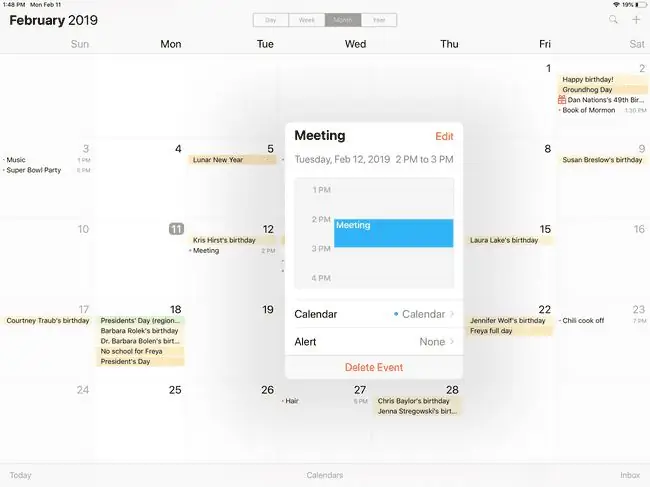
- Siri היא הדרך המהירה ביותר לתזמן אירוע. "קבע פגישה של שעתיים שכותרתה שיחת ועידה למחר בשעה 15:00." שים לב שאתה יכול לציין את משך הזמן ואת הכותרת וכן את התאריך והשעה. לאחר תזמון האירוע, תוכל להקיש על חלון היומן שסירי מציגה לך כאישור כדי לעבור ישר לאירוע באפליקציית היומן.
- באפליקציית לוח השנה, אתה יכול להוסיף אירוע חדש על ידי לחיצה על האצבע ביום הפגישה. יהיה צורך ללחוץ את האצבע שלך על אזור ריק של קופסת היום. יש לזה היתרון של מילוי התאריך המתאים.
- אתה יכול גם להקיש על סמל הפלוס (+) בפינה השמאלית העליונה של המסך כדי להוסיף אירוע ריק. יהיה עליך להגדיר את התאריך והשעה באופן ידני.
- תזמן את האירוע לחזור כל יום, שבוע, שבועיים, חודש, שנה או מרווח מותאם אישית על ידי הקשה על חזור.
- בחר התראה כדי לשלוח תזכורת ביום האירוע, יום אחד לפני האירוע, יומיים לפני האירוע או שבוע לפני האירוע.
- בתחתית מסך העריכה יש תיבות קלט עבור URL, שהיא כתובת האינטרנט שברצונך לאחסן עם האירוע, ושדה הערות.
האם ברצונך לשנות את לוח השנה המוגדר כברירת מחדל המשמש לאירועים? הפעל את אפליקציית ההגדרות, בחר Calendar מהתפריט בצד שמאל והקש על Default Calendar לקבלת רשימה של לוחות שנה זמינים (Google, Yahoo וכו'.).
איך לקשר את יומן Google או Yahoo שלך
היכולת לחבר את היומן שלך מגוגל, יאהו או צדדים שלישיים אחרים עם יומן האייפד שלך היא מה שהופך את האפליקציה המובנית לאפליקציית היומן הטובה ביותר באייפד. וקל מאוד לקשר את היומן החיצוני שלך, במיוחד אם כבר הגדרת את החשבון שלך באייפד שלך. היומנים האלה יסונכרנו כמעט באופן מיידי, כך שברגע שתוסיף פגישה ליומן Google שלך, אתה אמור לראות אותה ביומן האייפד שלך.
- תחילה, הפעל את אפליקציית ההגדרות ב-iPad שלך.
-
גלול מטה בתפריט בצד שמאל ובחר סיסמאות וחשבונות.

Image - אם כבר הגדרת את החשבון ב-iPad שלך, הקש על שם החשבון ולאחר מכן העבר את מתג ההפעלה/כיבוי שליד יומנים למצב מופעל.
- אם לא הגדרת את החשבון, הקש על השירות שברצונך להוסיף, כמו Google, Yahoo! או Exchange.
- תועבר לאתר האינטרנט של המארח האם תצטרך להתחבר לחשבון שלך.
- לאחר שתתחבר לחשבון שלך, אפשרות היומן אמורה להיות מופעלת כברירת מחדל.






